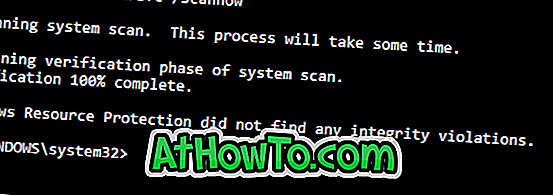Flip 3D er en fantastisk grafisk funksjon introdusert med Windows 7s forgjenger Vista. Funksjonen kan aktiveres i Vista ved samtidig å trykke på Windows og tabtastene for å raskt bytte mellom åpne applikasjoner. I motsetning til Vista vises snarveien til Flip 3D-ikoner ikke på Windows 7 oppgavelinje, selv om Flip 3D er en del av Windows 7.
For noen merkelig grunn har Microsoft falt denne snarveien Flip 3D fra Windows 7 oppgavelinje, selv om man kan bruke Flip 3D ved å trykke Windows + Tab hurtigtast.
Tidligere i uka viste vi deg hvordan du får tilbake den manglende Quick Launch-linjen i Windows 7. Selv om Quick Launch Toolbar er praktisk å bruke, dreper det faktisk det fancy utseendet til Windows 7s Superbar.

Siden du kan knytte noen programmer til oppgavelinjen i Windows 7, kan du kanskje ikke aktivere Hurtigstart-linjen, men du vil kanskje bruke snarveien til Flip 3D. Å lage en ny Flip-3D-snarvei er lett hvis du følger fremgangsmåten nedenfor.
Trinn 1: Høyreklikk på skrivebordet, velg Ny og deretter snarvei .
Trinn 2: I veiviseren for ny snarvei skriver du under banen som sted:
RunDll32 DwmApi # 105
Trinn 3: Klikk på Neste-knappen, tilordne navn som Flip-3D .
Trinn 4: Til slutt, klikk på Fullfør- knappen.
Trinn 5: Når du klikker Fullfør, vises et nytt ikon på skrivebordet.
Trinn 6: Du kan stoppe her hvis du ikke liker å endre utseendet på ikonet.
Trinn 7: For å få standard Flip-3D-ikonet, høyreklikk på det nye Flip-3D-ikonet og velg Egenskaper .
Trinn 8: Åpne kategorien Endre, åpne Endre ikon .
Trinn 9: I lokaliseringsboksen skriver du C: \ windows \ explorer.exe og klikker OK for å få nye ikoner.

Trinn 10: Velg Flip 3D-ikonet fra de tilgjengelige ikonene, og klikk OK, og velg deretter Bruk .
Trinn 11: Nå kan du høyreklikke på ikonet og velge Pin til oppgavelinje for å få tilgang til ikonet direkte fra Superbar (oppgavelinjen).
Når du har Flip 3D-snarvei på oppgavelinjen, kan du bruke Windows-tast og numerisk tastekombinasjon for å aktivere Flip 3D. Det vil si at hvis du har spilt Flip 3D-snarvei til ekstreme venstre (ved siden av Start-orb), kan du bruke Windows-tast + 1 hurtigtast for å aktivere Flip 3D. Lykke til!